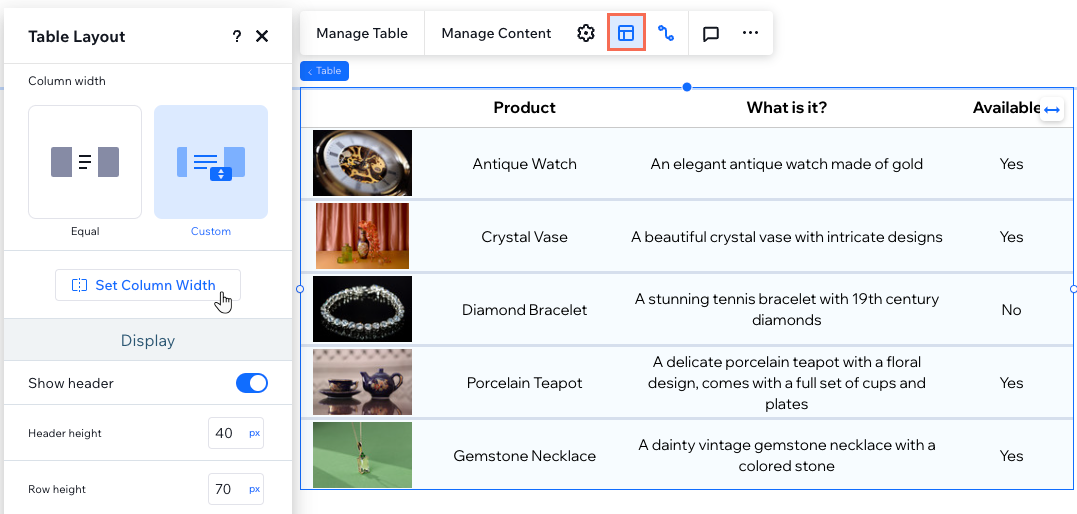Studio Editor: Tablo Ekleme ve Özelleştirme
5 dk.
Bu makalede
- Tablo ekleme ve ayarlama
- Tablo ayarlarını özelleştirme
- Tabloyu tasarlama
- Tablo düzenini ayarlama
Koleksiyonları ve veri kümelerini yönetmek için CMS (İçerik Yönetim Sistemi) mi kullanıyorsunuz? Bir veri kümesini pratik bir görünümde sergilemek için tablo ekleyin. Davranışını tanımlamaktan düzenini ve tasarımını kişiselleştirmeye kadar tabloyu her yönüyle müşterinizin sitesine uyarlayabilirsiniz.
Başlamadan önce:
Tabloda göstermek istediğiniz içerik koleksiyonunu ekleyin ve ayarlayın.
Tablo ekleme ve ayarlama
Öge Ekle panelinden müşterinizin sitesine bir tablo ekleyin. İhtiyaçlarınıza göre tamamen özelleştirebileceğiniz hazır tablo tasarımları arasından seçim yapabilirsiniz. Ardından, Denetçi panelinden görüntülemek istediğiniz veri kümesini seçin.
Tablo eklemek ve ayarlamak için:
- Editörün sol çubuğundaki Öge Ekle simgesine
 tıklayın.
tıklayın. - Düzen Araçları'na tıklayın.
- Tablolar'a tıklayın.
- Beğendiğiniz bir tasarımı sayfanıza sürükleyin.
- Tabloyu bir içerik koleksiyonuna bağlayın:
- CMS'ye Bağla simgesine
 tıklayın.
tıklayın. - (Denetçi panelinde) Tabloda göstermek istediğiniz veri kümesini seçin.
- CMS'ye Bağla simgesine
- Tabloyu Yönet'e tıklayın ve tablo sütunlarını ayarlayın:
- Sütunları yeniden sıralayın: İlgili sütunun yanındaki Yeniden Sırala simgesine
 tıklayarak yukarıya veya aşağıya sürükleyin.
tıklayarak yukarıya veya aşağıya sürükleyin. - Sütunları yeniden adlandırın: İlgili sütunun üzerine gelin, Diğer Eylemler simgesine
 tıklayın ve Etiketi düzenle'yi seçin. Yeni adı girin ve Tamam'a tıklayın.
tıklayın ve Etiketi düzenle'yi seçin. Yeni adı girin ve Tamam'a tıklayın. - Sütunları silin: İlgili sütunun üzerine gelin, Diğer Eylemler simgesine
 tıklayın ve Sil'i seçin.
tıklayın ve Sil'i seçin. - Bağlantıları yönetin: CMS bağlantılarında değişiklikler yapmak için Bağlantıları Yönet'e tıklayın ve Denetçi panelindeki Bağlantılar açılır menülerinden seçimler yapın.
- Sütunları yeniden sıralayın: İlgili sütunun yanındaki Yeniden Sırala simgesine
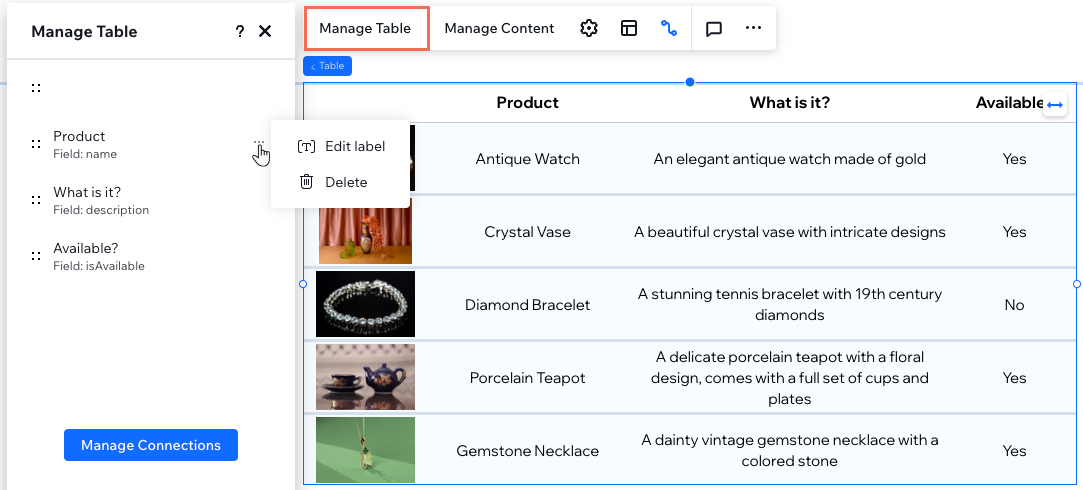
Tablo ayarlarını özelleştirme
Tablo Ayarları panelini kullanarak tablonuzun işlevselliğini optimize edin. Ziyaretçiler bir tablo hücresine tıkladığında neyin seçileceğini belirleyin, bağlantıların nasıl açılacağına karar verin ve tarih formatını ihtiyaçlarınıza göre ayarlayın.
Tablo ayarlarını özelleştirmek için:
- Editörünüze gidin.
- Tablo ögesini seçin.
- Ayarlar simgesine
 tıklayın ve mevcut seçenekleri kullanarak ayarları yapılandırın:
tıklayın ve mevcut seçenekleri kullanarak ayarları yapılandırın:
- Tıklayınca seçilenler: Ziyaretçi tabloya tıkladığında nelerin seçileceğini (Hiçbiri, Satırlar veya Hücreler) belirleyin.
- Bağlantılar bu şekilde açılır: Eklediğiniz bağlantıların yeni bir pencerede mi yoksa mevcut bir pencerede mi açılacağına karar verin.
- Tarih formatı: Tarih alan türü bağladıysanız, tarihlerin gösterilme biçimini seçin.
Kesme noktalarıyla çalışma:
Ayarlar panelindeki seçimleriniz tüm kesme noktalarına uygulanır.
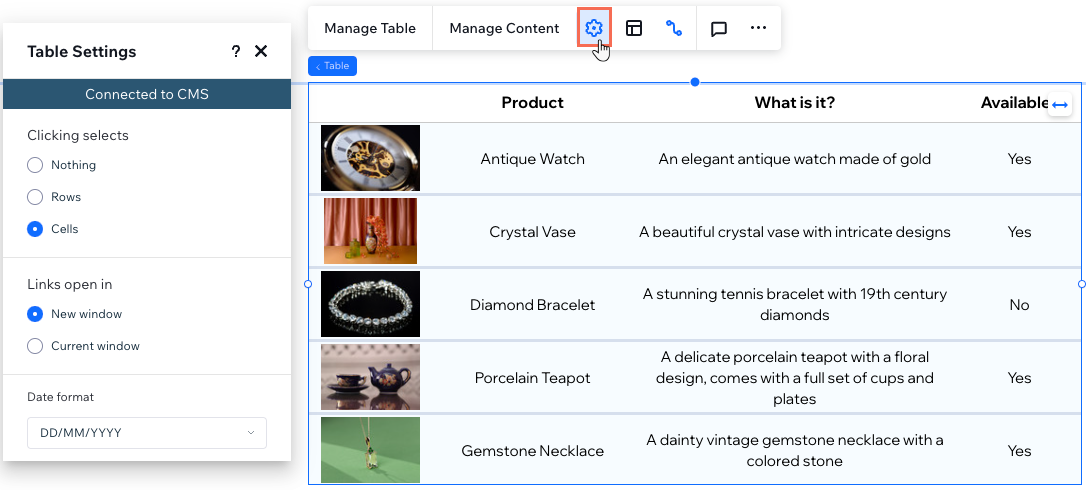
Tabloyu tasarlama
Dolgu rengi ve opaklık ayarlarından köşeleri ve gölgeleri yapılandırmaya kadar tablonuzun görsel tasarımı üzerinde tüm kontrol sizin elinizdedir. Ayrıca şık bir görünüm için metin stilini ve biçimlendirmeyi kişiselleştirebilirsiniz.
Bir tabloyu tasarlamak için:
- Editörünüze gidin.
- İlgili tabloyu seçin.
- Editörün sağ üstündeki Denetçiyi Aç simgesine
 tıklayın.
tıklayın. - Tasarım ayarlarını yapılandırın:
- Dolgu rengi ve opaklığı: Tablonun farklı bölümleri (ör. Üst bilgi arka planı, Satır arka planı, Tablo arka planı, vb.) için arka plan rengi ve opaklık seçimleri yapın.
- Kenarlık: Tablo kenarlığının ve ayırıcıların rengini, boyutunu, kalınlığını ayarlayın.
- Köşeler: Yarıçapı (px cinsinden) ayarlayarak tablo köşelerini daha oval yapın.
- Gölge: Gölgeyi istediğiniz renkte, açıda ve opaklıkta uygulayın.
- Metin: Tabloda görünen her metin parçasının (ör. Üst Bilgi Metni, Satır Metni, vb.) stilini ve biçimini ayarlayın.
- (İsteğe bağlı) Tablodaki bağlantıları üzerine gelindiğinde rengi değişecek şekilde ayarlayın:
- Tasarım altındaki Üstündeyken sekmesine tıklayın.
- Bağlantı üzerindeyken renk ifadesinin yanındaki renk kutusuna tıklayın.
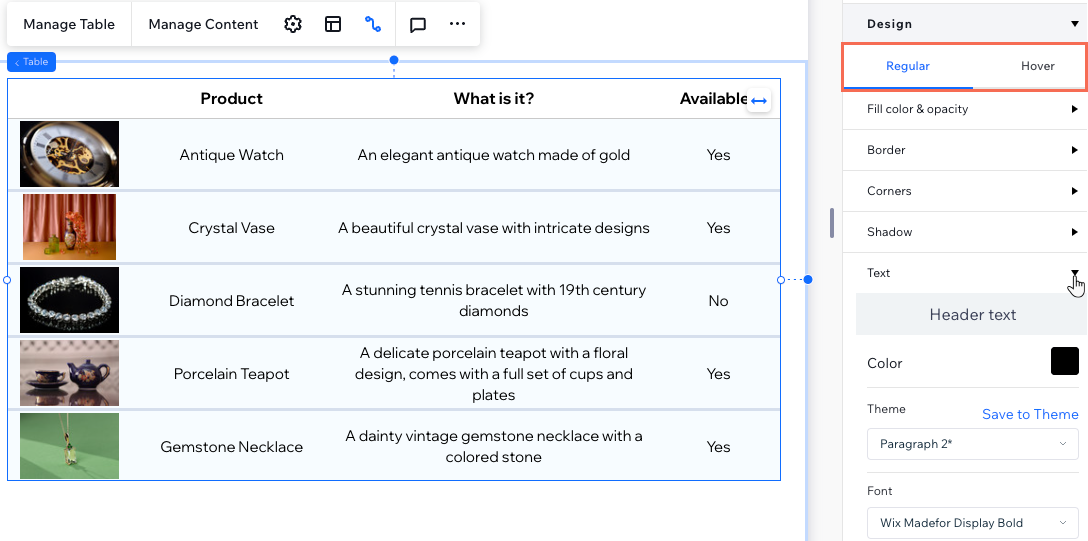
Tablo düzenini ayarlama
Tablonuzun düzenini içeriğinize en uygun şekilde ayarlayın. Tablo yüksekliğini, satır yüksekliğini ve sütun genişliğini ihtiyaçlarınıza göre özelleştirin. Ayrıca optimum sunum için tablo başlığını gösterme/gizleme, sütun yönünü ayarlama ve metin hizalama gibi düzen ayarlarını yapılandırabilirsiniz.
Tablo düzenini ayarlamak için:
- Editörünüze gidin.
- İlgili tabloyu seçin.
- Düzen simgesine
 tıklayın.
tıklayın. - Mevcut ayarları özelleştirin:
- Tablo yüksekliği: Tablonun sabit bir yüksekliğe sahip olup olmayacağına karar verin.
- Sütun genişliği: Tablo sütunlarının genişliğini ayarlayın:
- Eşit: Tüm sütunlar aynı genişliğe sahip olur.
- Özel: Her bir sütunun genişliğini tanımlamak için Sütun Genişliği Belirle'ye tıklayın. Px, Yüzde (%) veya Otomatik ölçüler kullanabilirsiniz.
- Üst bilgiyi göster: Sütun başlıklarının göründüğü tablo üst bilgisini göstermek veya gizlemek için geçiş düğmesine tıklayın. Etkinleştirilirse, Başlık yüksekliği belirleyebilirsiniz.
- Satır yüksekliği: Satır yüksekliğini piksel cinsinden ayarlayın.
- Yön: Sütunların soldan sağa mı yoksa sağdan sola mı gösterileceğini belirleyin.
İpucu: Sütun sıralaması Tabloyu Yönet panelindeki düzenlenme şekline bağlıdır. - Hizalama: Tablo metinlerini sola, ortaya veya sağa hizalayın.
Kesme noktalarıyla çalışma:
Tablo Düzeni panelindeki seçimleriniz tüm kesme noktalarına uygulanır.